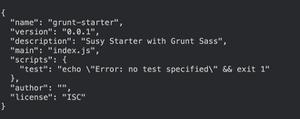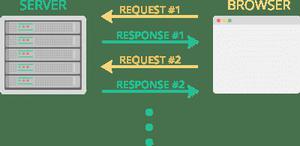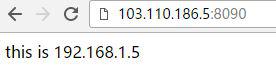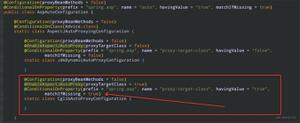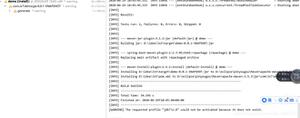SpringBoot图文教程9—SpringBoot导入导出Excel「ApachePoi」

有天上飞的概念,就要有落地的实现
概念十遍不如代码一遍,朋友,希望你把文中所有的代码案例都敲一遍
先赞后看,养成习惯
SpringBoot 图文教程系列文章目录
- SpringBoot图文教程1「概念+案例 思维导图」「基础篇上」
- SpringBoot图文教程2—日志的使用「logback」「log4j」
- SpringBoot图文教程3—「‘初恋’情结」集成Jsp
- SpringBoot图文教程4—SpringBoot 实现文件上传下载
- SpringBoot图文教程5—SpringBoot 中使用Aop
- SpringBoot图文教程6—SpringBoot中过滤器的使用
- SpringBoot图文教程7—SpringBoot拦截器的使用姿势这都有
- SpringBoot图文教程8 — SpringBoot集成MBG「代码生成器」
前言
Excel文件的导入导出功能,在项目中可以说是一个极其常见的功能了,使用到这技术的业务场景也非常多,例如:客户信息的导入导出,运营数据的导入导出,订单数据的导入导出等等。
那么在 SpringBoot 中如何使用 Poi 呢?从本文开始将会说三种使用 Poi 的姿势:Apache Poi,EasyPoi,阿里开源的EasyExcel。
话不多说,马上开始。
集成 Poi
什么是 Poi
Apache Poi 是 Apache 的一个开源项目,用Java代码通过 poi 技术可以实现 读取 和 生成 Excel 文档。
关于 Poi 的简介非常的少,接下来我们简单说一些和Excel相关的常识
通过 office Excel软件或者 wps 常用的Excel格式有两种:xls 和 xlsx
上图中的两个文件都是Excel文件,在一个Excel文件中包含若干张表
一张表中可以分为很多行 row ,每行又分为很多单元格 cell
Poi 对 Excel 抽象出来的对象
刚才简单的说过了Excel文件相关的情况,但是那是在电脑中使用Excel需要用到的东西,如果要通过 SpringBoot 导入导入 Excel 文件,就要通过类和方法来进行。
于是在 Poi 中对以上提到的所有的名词都做了一定的封装。对应关系如下:
Excel中的概念 Poi对应的对象
Excel 文件
HSSFWorkbook (xls)XSSFWorkbook(xlsx)
Excel 的工作表
HSSFSheet
Excel 的行
HSSFRow
Excel 中的单元格
HSSFCell
Excel 字体
HSSFFont
Excel 单元格样式
HSSFCellStyle
Excel 颜色
HSSFColor
合并单元格
CellRangeAddress
Poi 的基本使用
要导出的实体类 如下:
1. 在项目中导入依赖
<dependency> <groupId>org.apache.poi</groupId>
<artifactId>poi</artifactId>
<version>3.14</version>
</dependency>
<dependency>
<groupId>org.apache.poi</groupId>
<artifactId>poi-ooxml</artifactId>
<version>3.14</version>
</dependency>
<dependency>
<groupId>org.apache.poi</groupId>
<artifactId>poi-ooxml-schemas</artifactId>
<version>3.14</version>
</dependency>
2. 在测试类中写导出的代码如下:
/**
* 导出数据
*/
@Test
public void test2() throws IOException {
// 0.准备数据
User user = new User();
user.setUserId(1);
user.setUserName("hhhh");
user.setUserSex("男");
String[] titles = {"编号","名字","性别"};
/**
* 先写入 标题栏数据
*/
// 1.创建文件对象 创建HSSFWorkbook只能够写出为xls格式的Excel
// 要写出 xlsx 需要创建为 XSSFWorkbook 两种Api基本使用方式一样
HSSFWorkbook workbook = new HSSFWorkbook();
// 2.创建表对象
HSSFSheet sheet = workbook.createSheet("users");
// 3.创建标题栏(第一行) 参数为行下标 行下标从0开始
HSSFRow titleRow = sheet.createRow(0);
// 4.在标题栏中写入数据
for (int i = 0; i < titles.length; i++) {
// 创建单元格
HSSFCell cell = titleRow.createCell(i);
cell.setCellValue(titles[i]);
}
/**
* 写入用户数据
*/
// 5 创建行 如果是用户数据的集合 需要遍历
HSSFRow row = sheet.createRow(1);
// 6 将用户数据写入到行中
row.createCell(0).setCellValue(user.getUserId());
row.createCell(1).setCellValue(user.getUserName());
row.createCell(2).setCellValue(user.getUserSex());
// 文件保存到本地 参数为要写出的位置
workbook.write(new FileOutputStream("/Users/k/Desktop/hhh.xls"));
}
生成的Excel文件如下
3. Excel导入
/** * 文件导入 实际上就是文件导出反向操作
*/
@Test
public void test3() throws Exception {
// 1.通过流读取Excel文件
FileInputStream inputStream = new FileInputStream("/Users/k/Desktop/hhh.xls");
// 2.通过poi解析流 HSSFWorkbook 处理流得到的对象中 就封装了Excel文件所有的数据
HSSFWorkbook workbook = new HSSFWorkbook(inputStream);
// 3.从文件中获取表对象 getSheetAt通过下标获取
HSSFSheet sheet = workbook.getSheetAt(0);
// 4.从表中获取到行数据 从第二行开始 到 最后一行 getLastRowNum() 获取最后一行的下标
int lastRowNum = sheet.getLastRowNum();
for (int i = 1; i <= lastRowNum; i++) {
// 通过下标获取行
HSSFRow row = sheet.getRow(i);
// 从行中获取数据
/**
* getNumericCellValue() 获取数字
* getStringCellValue 获取String
*/
double id = row.getCell(0).getNumericCellValue();
String name = row.getCell(1).getStringCellValue();
String sex = row.getCell(2).getStringCellValue();
// 封装到对象中
User user = new User();
user.setUserId((int) id);
user.setUserName(name);
user.setUserSex(sex);
// 将对象添加数据库
System.out.println(user);
}
}
总结
Tips:本文只讲解了 Poi 最基本的使用方式 如果需要其他更加全面的使用方式
可以关注后续文章 Easypoi 和 EasyExcel 以及 Poi中文 API 文档 「40种操作 Excel文件的姿势」
恭喜你完成了本章的学习,为你鼓掌!如果本文对你有帮助,请帮忙点赞,评论,转发,这对作者很重要,谢谢。
让我们再次回顾本文的学习目标
- 掌握SpringBoot中Poi的使用
要掌握SpringBoot更多的用法,请持续关注本系列教程。
求关注,求点赞,求转发
欢迎关注本人公众号:鹿老师的Java笔记,将在长期更新Java技术图文教程和视频教程,Java学习经验,Java面试经验以及Java实战开发经验。
以上是 SpringBoot图文教程9—SpringBoot导入导出Excel「ApachePoi」 的全部内容, 来源链接: utcz.com/z/514086.html